So legen Sie unterschiedliche Hintergrundbilder (Wallpaper) für ihre Monitore in Windows 10 oder 11 fest, wenn Sie mehrere Bildschirme haben.
Bei einem Multi-Monitor-Setup mit zwei oder mehr Monitoren muss nicht jedes Hintergrundbild auf den verschiedenen Bildschirmen gleich sein. Im Normalfall ist bei Windows 10 und 11 auf jedem Monitor das gleiche Wallpaper zu sehen. Das können Sie jedoch nach Bedarf auch ändern. Legen Sie auf jedem Monitor das Hintergrundbild fest, das ihnen gefällt. Es muss nicht immer das gleiche sein. So lässt sich zum Beispiel ein Panorama-Bild auf 2 oder 3 Monitore aufteilen, oder auf jedem Desktop ein anderes Bild anzeigen. Diese Anleitung ist sowohl für Windows 11 als auch für den Vorgänger Windows 10 anwendbar.
Unterschiedliche Hintergrundbilder auswählen (Windows 10)
- Klicken Sie mit der rechten Maustaste auf einen freien Bereich auf dem Desktop und wählen Anpassen aus.
- Ein Rechtsklick auf ein Bild bei Bild auswählen öffnet ein Auswahl-Menü.
- Hier wählen Sie dann den Monitor aus, auf dem das Bild als Hintergrund angezeigt werden soll.
- Wird hier ein Monitor nicht angezeigt, schauen Sie sich diesen Artikel an. In diesem erklären wir ihnen, wie Sie ihre Monitore richtig einrichten.
Unterschiedliche Hintergrundbilder auswählen (Windows 11)
Die Vorgehensweise ist bei Windows 11 Betriebssystemen fast identisch. Lediglich die Darstellung und Position der einzelnen Menüs und Punkte sind vom Design her abweichend (Siehe Beispiel-Bild). Sie müssen allerdings zusätzlich noch auf „Hintergrund“ klicken, damit Sie die Bilder ändern können.
Sie haben noch Fragen oder Anregungen zu diesem Thema, dann nutzen Sie gerne die Kommentar-Funktion auf dieser Seite oder in unserem IT Tweak Youtube Chanel. Wir freuen uns über ihre Meinung, Ergänzung oder Hilfe den Artikel noch besser zu machen.
Nützliche Links
Weitere Tipps und Tricks zu Windows 11 finden Sie hier.
Quelle: Microsoft
Beitragsbildquelle: © Microsoft


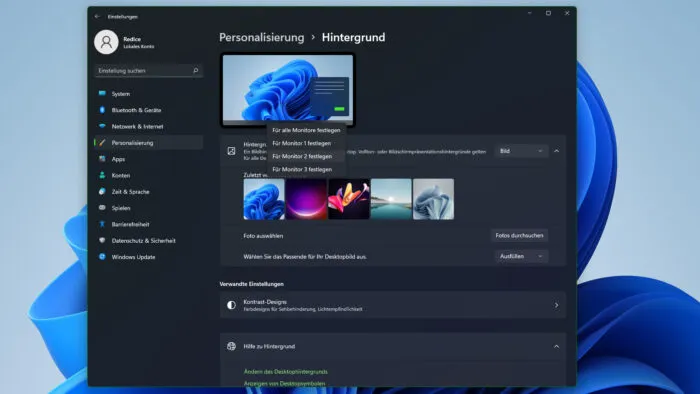

Hallo bei meinem Windows 11 – Wenn mehr als ein Desktop aktiviert ist kommt bei Rechtsklick auf ein Hintergrund Bild die Auswahl:
Desktop 1
Desktop 2
Nicht
Monitor 1
Monitor 2
Also entweder unterschiedliche Bilder für jeden Desktop oder für jeden Monitor ?
4 verschiedene Bilder ist wohl nicht möglich?
Gruss Kusi
Ja, da haben Sie recht. Für ein Multi-Monitor-Setup heist es Monitor. Bei einem Einzel-Monitor-Setup mit Virtuellen Desktop steht dann dort Desktop anstatt Monitor.
Bei mir steht Desktop 1 und 2 und wenn ich jeweils ein Bild festlegen wird, wird das vorherige überschrieben – vermutlich weil der erste Desktop auf den zweiten erweitert wird?
Kein plan was ich da anders machen muss 🙁
Mit dem erweitern des Desktops hat das nichts zu tun. Das ist schon richtig, wie Sie es eingestellt haben. Warum es bei der Auswahl dennoch nicht funktioniert, ist uns nicht bekannt.
Es tut mir leid, dass es nicht zu diesem Thema gehört, aber ich habe trotzdem eine wichtige Frage: bei mir stimmen die höhen nicht überrein, also wenn ich mit der Maus von dem einten Bildschirm zum anderen gehe, dann bin ich rund 2 cm weiter oben. Die Bildschirme sind übrigens die exakt gleichen.
Danke für eine Antwort
Lg
Zuerst sollten Sie überprüfen, ob Auflösung und Zoom bei beiden Monitoren identisch sind. Ist dies der Fall, können Sie dort, wo die Monitore Positioniert werden, den zweiten Monitor minimal nach oben oder nach unten schieben. Hier ist etwas testen angesagt.
Hallo! So wie es für mich aussieht, geht das nur wenn man nur einen Desktop hat. Sobald man mehrere Desktops hat, steht da für Desktop 1, 2 etc. statt für Monitor 1,2. Ist schade und für mich nicht ganz versrtändlich, warum nicht beides geht. Wer dennoch ein unterschiedliches Hintergrundbild für die verschiedenen Monitore will, muss zuerst alle virtuellen Desktops löschen.
Schöne Grüße
Wenn man dann auf dem Desktop 1 die Bilder festlegt und anschließend um Desktop 1, 2 etc. erweitert, wird die Einstellung übernommen und die zusätzlichen Desktops haben die jeweils unterschiedlichen Bilder je Monitor.
Etwas umständlich aber geht.